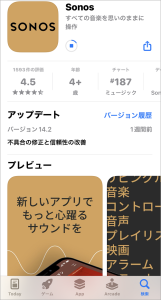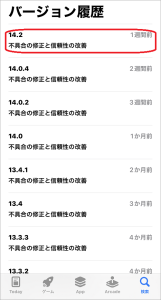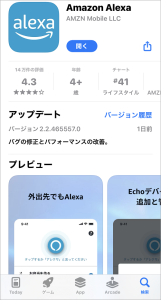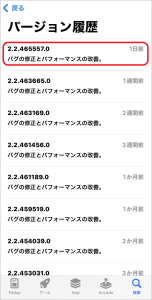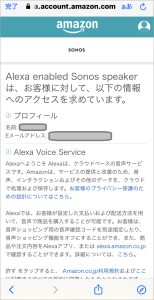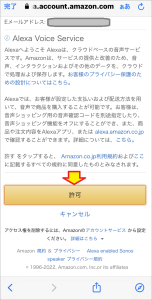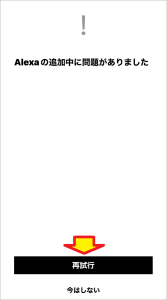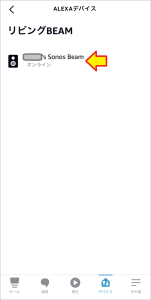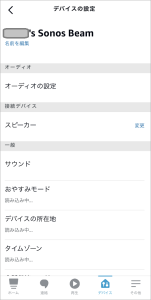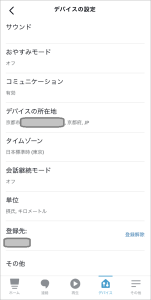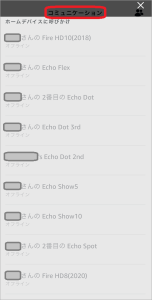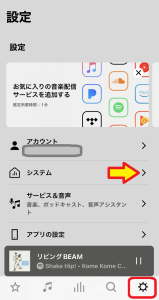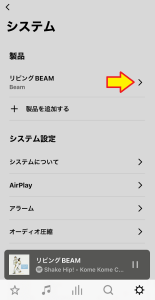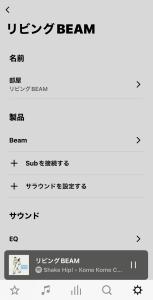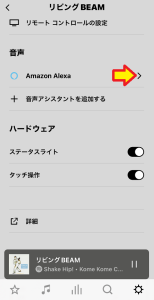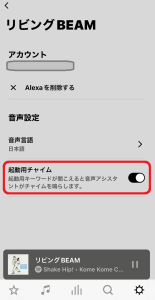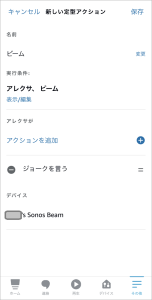おはようございます!!
先日、こちら↓の記事を書かせていただきました!
SONOSのホームシアター用サウンドバーBeam(Gen1)での【じっくり見てみた編】【Sonosアプリでセットアップ!編】ですね!!

とりあえず、単体で動作するようになりました!!思ったより音が良くて大満足です!!
iPhoneからAirPlay接続でサクサク鳴ってくれます。
・・・が、やっぱりスマートスピーカーでの音声コマンド操作に慣れてしまってますね!
「アレクサ! 前の曲!!」
「アレクサ! コレなんていう曲??」
ああ~っ!この便利さからは離れられません!!
まだそこまでセットアップしてないのに、ついつい言ってしまいます。
・・・ということで、今回は【Alexaをセットアップ!編】です。
以前はAlexa互換機がいろいろあったのですが、最近は少なくなりました。
レポート記事書くのって、何年ぶりなんでしょうね?(笑)
(’22 3/6 修正)
リクエスト音を「使えます」から「鳴らせます」に修正しました。(細かいことですが(笑))
目次
Sonos ソノス Beam ビーム Soundbar サウンドバー ストリーミング対応 Amazon Alexa搭載 BEAM1JP1
こちらです!!

もう1週間ほど価格安定です。このまま在庫が尽きるまでこのままなのかも??
ちなみに、現在はBEAM2が発売されており、本製品BEAM1は旧モデルになります。
旧モデルだけあって価格の変化が大きそうです。
購入したのはホワイトモデルでまだ購入可能ですが、ブラックモデルは在庫が無くなってしまいました。(こちら)
・・・で、本機の一番の特長としてAlexa内蔵があります。
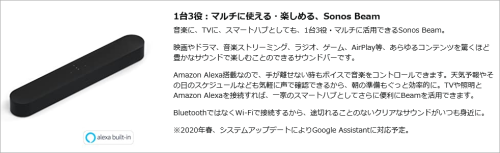
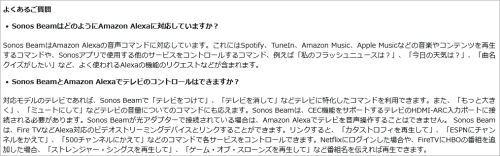
一度、音声だけで音楽を切り替えられる便利さになれてしまったら、タッチ操作で曲を切り替えるなんて考えられません。ホント!スマホやタブレットなんて面倒で・・・
・・・で、本家AmazonのAlexa対応スマートスピーカーの高音質モデルはEcho Studioのみなのですが、単体では残念ながらモノラルなのでステレオ再生はできません。

もちろん、2台繋げばステレオで再生することは可能ですが、大人の事情でいろいろと制限があります。(※ こちらの古い記事の内容と同じです)
いろいろなソースで音楽を聴きたい人は、Echo Studioはちょっと微妙なんです。
・・・あと、気になる新モデルとの違いはこちら↓の記事に書かせていただきました。
最新モデルはDolby Atmosに対応しているのは大きいのですが、対応する映像機器を持っていない私は普通に高音質で音楽を楽しめれば十分なので、あえて旧モデルを購入した次第です。
Sonos サウンドバー Beam(Gen1)
【Alexaをセットアップ!編】
前回のSonosアプリでの作業で単体で動作できるようになりました。
TVやスマホを繋いで映画の音声や音楽が聞けるだけでなく、音楽サービスやラジオを設定すれば本当にこれだけでも音楽が鳴らせます。
今回はスマートスピーカーとして活用する為にAlexaで使えるように設定します。
![]()
ここまでやれば、AmzonのAmazon Echoとほぼ同様の機能を持たせることが可能になります。
一気に機能が増えるのが素晴らしいところですね!!
でも、実は残念なことに機能制限があります。
本当にいやらしい話なのですが、これについては後ほど!!
・・・で、実際の設定ですが、こちらに公式ページがありますので、これに準じて作業していきます。
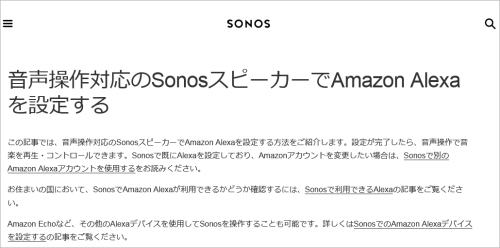
通常はAlexaアプリだけなのですが、本機は事前にSonosアプリでの設定が必要です。
・・・でも、マニュアルどおりにはいかないものですね。
今回もちょっとトラぶりましたので、そのまんま掲載させていただきます!!
まずは SonosアプリとAlexaアプリのバージョン確認!!
使ったのはiPhone12 miniでiOS15.1.1です。(※ 以降はiPhoneの画面となります)
まずはSONOS アプリですね。(iOSはこちら、Androidはこちら)
2/23にリリースされたバージョン14.2です。
前回の記事からアップデートしましたが、「不具合の修正と信頼性の改善」だけなので、大きく変わりは無いと思われます
次にAlexa アプリです。
毎度のことながら、面白みの無い更新履歴で・・・
以上、2つのアプリを使って設定します!!
SonosアプリでAlexaサービスを追加!!
公式ページ通りに進めます!!
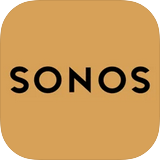
![]()
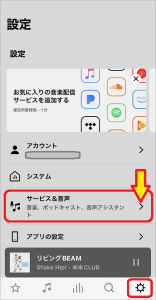
あれ?音楽配信サービスの設定を促すバナーが出てますね!!
単体でも音楽サービスが利用できる設定なのですが、やってなかったですか!(汗)
関係ないので、今回は無視して下にあるサービス&音声をタップします!!
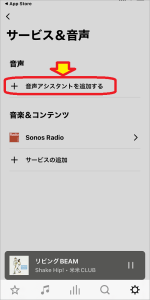
![]()
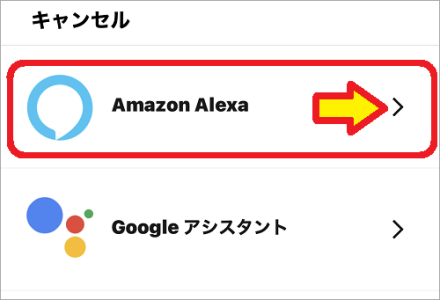
あれ?Googleアシスタントも設定できましたっけ?
確かに、過去にはSwitchBotカメラなどが公式ページに書かれてないのに使えたこともありましたが・・・もしかしたら裏技?(笑)(次回の記事ネタできた!!)
今回は(見なかったことにして)Alexaを選択しました。
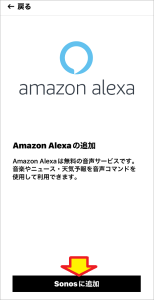
![]()
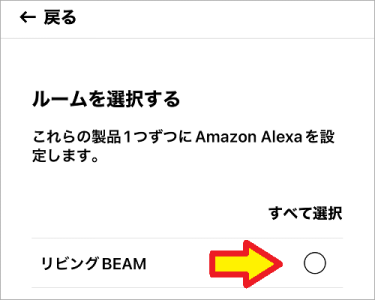
(前回の)Sonosアプリでのセットアップ後に、私は名前を「リビングBEAM」に変更しました。この名前が呼び出されて表示されているようですので、これをチェックしました。
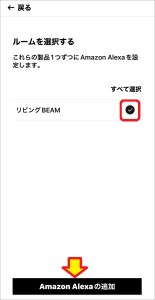
![]()
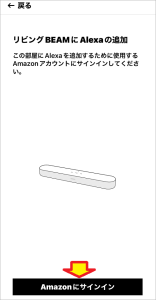
すんなりですね。ここからAlexaサイトでの手続きに移ります。

![]()

ここではAmazonアカウントとパスワードを入力します。Sonosではありません。
「パスワードを表示」にチェックを入れておくと「*****」と表示されずに、そのまんま表示されます。
えっ!!何が起こったの??
入力したIDもちゃんと表示されているし、問題は無いはずです。
どうしようもないので、そのまま再試行をタップしました。
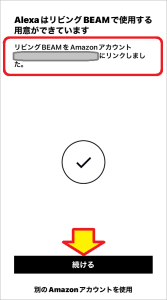
あれ?・・・再試行したら通ったみたいです。メールも届いたようです。
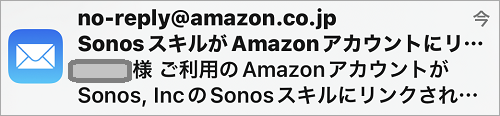
問題なく動作するのであれば、エラーの原因なんて何でもいいのですが・・・

「マイクはオンになっていますから、聞く用意はできています。」
なんという高飛車な・・・

リクエスト音(反応音)の事ですね!
そういえば、以前のAlexa互換機では鳴らない製品もありました。
SONOSは独自のシステムで鳴らせるのでしょうか?・・・後で確認してみるとして、とりあえずオンに設定しました。
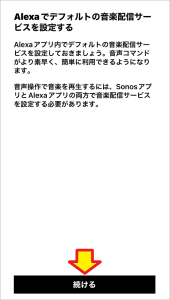
これはAlexaでの音楽サービスの設定ですね。
既に設定して毎日のように使っていますが、飛ばすこともできそうにないので、そのまま続けるをタップしました。
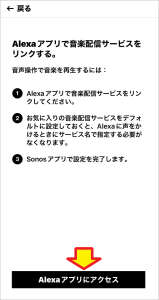 はいはい、もちろん理解しています。
はいはい、もちろん理解しています。
そもそも、SONOS製品を買うような人でAmazon Echoを使ったことない人っているのでしょうか??
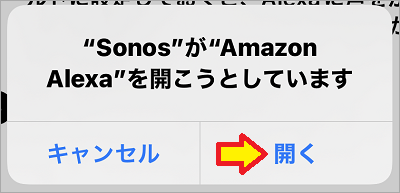
何度も確認が入ると心配になってきます。まるでYahoo!プライム会員の解約手続きみたいですね!

はい!お馴染みのAlexaアプリが立ち上がりました!・・・あれ、落ちました!!
Alexaアプリって滅多に落ちないんですけどね。
既に音楽サービスが設定済だったのが問題だったのでしょうか?
・・・でも、ほとんどの人がそのパターンでしょうね・・・不思議です。
Alexaアプリで確認!!
音楽サービスのところでAlexaアプリに切り替わった瞬間に落ちてしまいましたが、Alexa自体は使えるような表示が出てましたので、手動でAlexaアプリを立ち上げてみました。
![]()
![]()
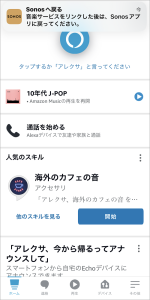
上の方にSONOSアプリからの通知が見えますね。
Alexaアプリで音楽サービスの設定が終わったら帰っておいで・・・と。
もちろん終わってますので、SONOSデバイスの設定自体がどうなっているか?確認してみることにしました。
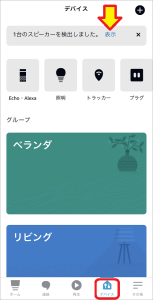
![]()
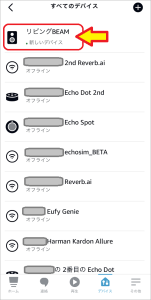
しっかり登録されていました!中身を見てみますね。
全く問題ありませんね。でも、念のためにもう少し・・・
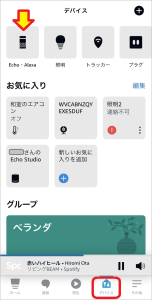
![]()
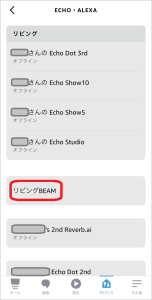
そう言えば、Sonosアプリの初期状態でリビングという名前を、私は「リビングBEAM」に変えてました。それが表示されていますね。
Alexaアプリの初期状態ではリビンググループには設定されないようですね。
・・・とりあえず細かい事は後にして、動作確認に移りました。
動作確認!!
・・・と言っても、最近のモデルのような液晶画面表示や回転動作のようなギミックもありませんので、ごくごく普通にやってみます!!
「アレクサ!今日の天気は??」
「xxxの今日の天気は快晴で、気温は摂氏11度です。・・・」
「アレクサ!今、何時??」
「午前11時58分です。天気がいいと、いいですね~!!」
最近は余計なこと(笑)をいうみたいですね!!
いやいや、全然問題ありません。
「アレクサ! 蛍光灯をつけて!!」
「はい!」(※ シンプル応答モードに設定しています(こちら))
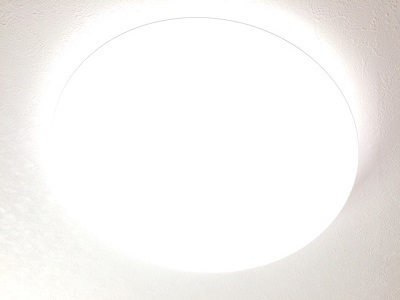 以前SwitchBotHubPlusで設定したものです(こちら)
以前SwitchBotHubPlusで設定したものです(こちら)
バッチリですね!普通に使えます。
・・・ただ、100%Amazon Echoではありませんので、いくつか確認しておくことがありました。
残念ながら、Alexa互換機では動作しない機能を確認!!
勝手ながら、このブログではこの様に定義させていただいてます。(※ 方言みたいなものです(笑))
- Alexa互換機
サードパーティ製品でAlexa内蔵であるもの。
Amazon Echoシリーズのように全ての機能が動作せず機能制限をもつ。
大昔にあったPC-9801互換機やMac互換機みたいなものですね。
本来動くハズであるソフトや周辺機器が動作せず、大変苦労しました。
いくつかは公表されているものもありましたが、非公表のもの存在しました。
本機に関してもいくつかの機能制限を持つことが予想されましたので、過去のAlexa互換機の傾向から簡単に検証させていただきました。(※ 全ての機能を検証したわけではありません)
通話機能は使えません!! ただし!・・・
Amazon Echo同士やAlexaアプリ間で通話やメッセージ、TV電話をする機能です。
強烈に古いですが、こちら↓の記事ですね!(汗)
あまり使われてないと思いきや、高齢者の見守り用途では呼びかけ機能が重宝されているようです。(こちら)
今のところ、Amazon Echoだけではないでしょうか??
・・・で、これらの機能ですが、全滅でした!!
通話相手(SONOS BEAM)を選択しようとしても、一覧に出てきません!!
・・・ただし、アナウンス機能は使えました!!
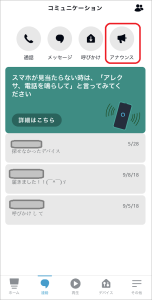
このアイコンをタップすれば、メッセージ送信や通話(※ 一方通行)が可能です。
構内放送や車内放送みたいなものですね。
リクエスト音は鳴らせます!!
困ったことに多くの互換機では鳴らせかったのですが、鳴らせようになってました。
ただし本家Amazon Echoと異なり、リクエスト開始時のみで、Sonosアプリでの設定でのみ有効です。
念のため、Alexaアプリではこちらですね。(※ このスイッチでの設定は無視されます)
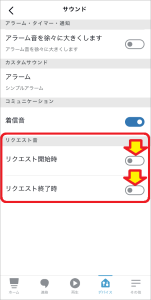
Sonosアプリでは・・・(初期設定で確認があった部分になります)
こちらをONしておくと、起動時のみ鳴る設定になります。
(終了時は鳴りませんし、設定もできません。)
・・・これはSONOSアプリが独自で問題(機能制限)を解決しているのでしょうね!
定型アクションの「応答するデバイス」として使えます!!
使えなかったような記憶があったのですが、試してみたら使えました。
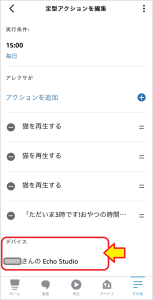
![]()

![]()
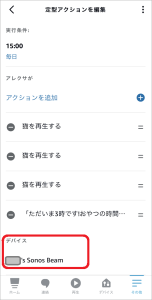
定型アクションのネコ時計ですが、この変更でEcho StudioではなくSONOS BEAMから鳴るようになってくれました!!
・・・念のため、新規に「ビーム!というとBEAMが冗談をいう定型アクション」を作ってみました!!
まとめ
とりあえずまとめです!!
- Alexaの設定にはSonosアプリとAlexaアプリが必要!!
Sonosアプリで設定すれば、Alexaアプリ内のデバイスとして設定されます。
その後、Alexaアプリで詳細を設定します。グループとしては設定されません。
. - 音楽サービスの設定時にAlexaアプリが落ちるかも?
私の場合ですが、設定時に落ちましたが手動で起動してそのまま続行できました。
仮に設定できてなくても、必要に応じて残骸を消して、Sonosアプリで最初からやってやれば大丈夫かと思います。
. - Alexa互換機としての機能制限があります!!
本文中では3つ確認して紹介させていただきましたが、他にもあるかもしれません。.
Sonosさん独自で解決したのであろうリクエスト音の解決はお見事でした!!
あの機能が無いとスマートスピーカーは危なっかしくて使えません。
初期設定時の確認なしに、基本ONにしていただきたいぐらいです。
(某機は常用しようと思っていたのですが、あの機能が無いので諦めたぐらいです。)
あと機能制限ですが、Alexa互換機全盛時は単独の記事を書こうと思ってたぐらい情報はあつめられていたのですが、数年経った今は・・・ごめんなさい。かなり忘れてます。
また思い出したら確認して加筆しますね!!
以上です。
Alexa互換機だけでなく、Google Home互換機もあったんです。
あちらもあちらで同様な機能制限がありました(泣)
(おわり)